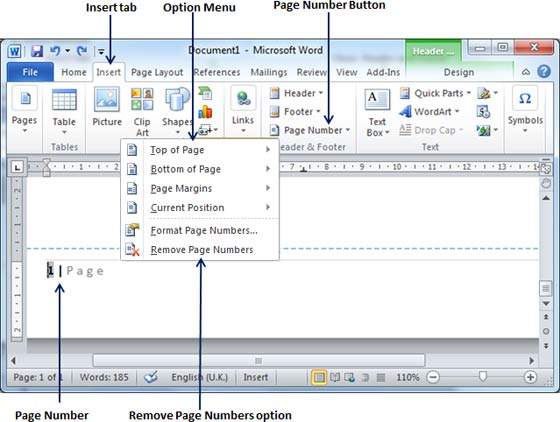Adicionar números de página no Word 2010
Neste capítulo, discutiremos como adicionar números de página no Word 2010. O Microsoft Word atribui números de página automaticamente às páginas do seu documento. Normalmente, os números de página são impressos no cabeçalho ou rodapé, mas você tem a opção de exibir o número da página nas margens esquerda ou direita na parte superior ou inferior de uma página.
Adicionar números de página
A seguir estão as etapas simples para adicionar números de página em um documento do Word.
Step 1 - Clique no Insert tabe clique no Page Numberbotão disponível na seção de cabeçalho e rodapé. Isso exibirá uma lista de opções para exibir o número da página na parte superior, inferior, posição atual etc.
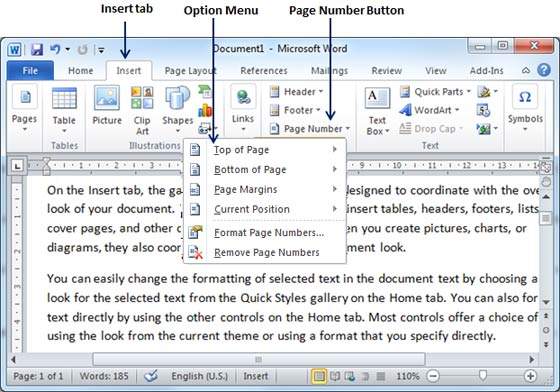
Step 2- Quando você move o ponteiro do mouse sobre as opções disponíveis, ele exibe outros estilos de números de página a serem exibidos. Por exemplo, quando coloco o ponteiro do mouse noBottom of Page opção exibe a seguinte lista de estilos.
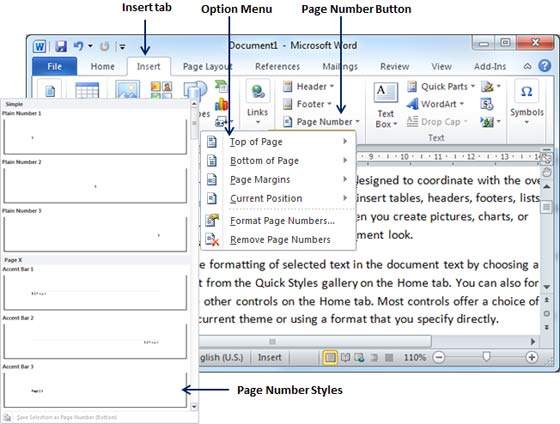
Step 3- Finalmente, selecione qualquer um dos estilos de número de página. Eu selecionei oAccent Bar 1estilo clicando sobre ele. Você será direcionado para o modo de modificação do rodapé da página. Clique noClose Header and Footer para sair do modo de edição do rodapé.
Você pode formatar seus números de página usando o Format Page Numbers opção disponível nas opções listadas.
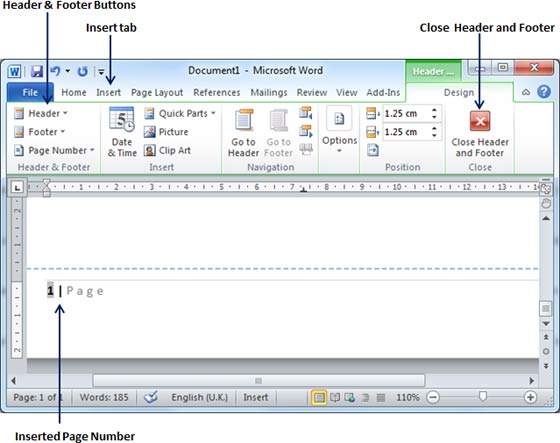
Remover números de página
As etapas a seguir o ajudarão a remover a numeração de páginas de um documento do Word.
Step 1 - Clique no Insert tabe clique no Page Numberbotão disponível na seção de cabeçalho e rodapé. Isso exibirá uma lista de opções para exibir o número da página na parte superior, inferior, posição atual, etc. Na parte inferior, você terá oRemove Page Numbersopção. Basta clicar nesta opção e ela excluirá todos os números de página configurados em seu documento.